发布时间:2021-05-27 17: 29: 50
在上一节中,小编已经完成了圆柱体炸弹元素的创建,接下来,我们需要使用RayFire激活选项功能,为墙体碎片设置静止动态对象功能,以实现墙体的半破碎效果。具体怎么操作?一起来看看吧。
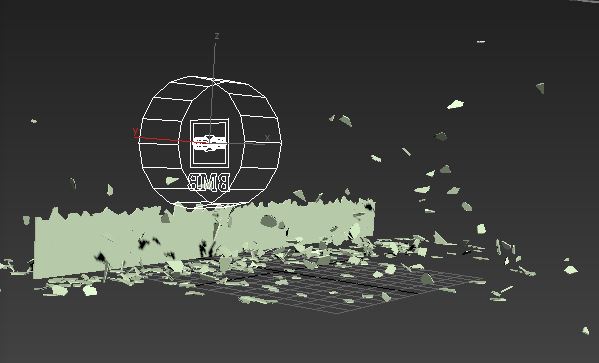
图1:半破碎墙体
一、 为墙体添加破碎效果
在上一节中,小编已经创建了长方体作为墙体。接下来,需要将墙体添加为动态对象,以便后续对其添加破碎效果。
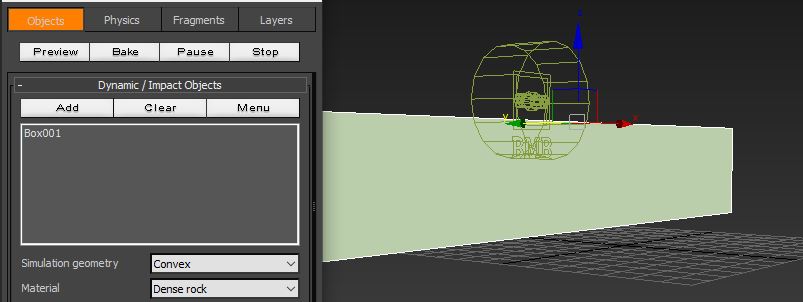
图2:将墙体添加为动态对象
在添加破碎效果之前,为了让墙体保持统一的颜色,大家可以打开RayFire的破碎面板,在其高级破碎选项(Advanced Fragmentation options)中关闭“改变碎片颜色功能(Change Wire color)”功能。
由于该功能开启后,当用户选择Voronoi相关的破碎法时,RayFire会为碎片随机分配颜色。为了让墙体保持统一颜色,大家需要关闭该功能。
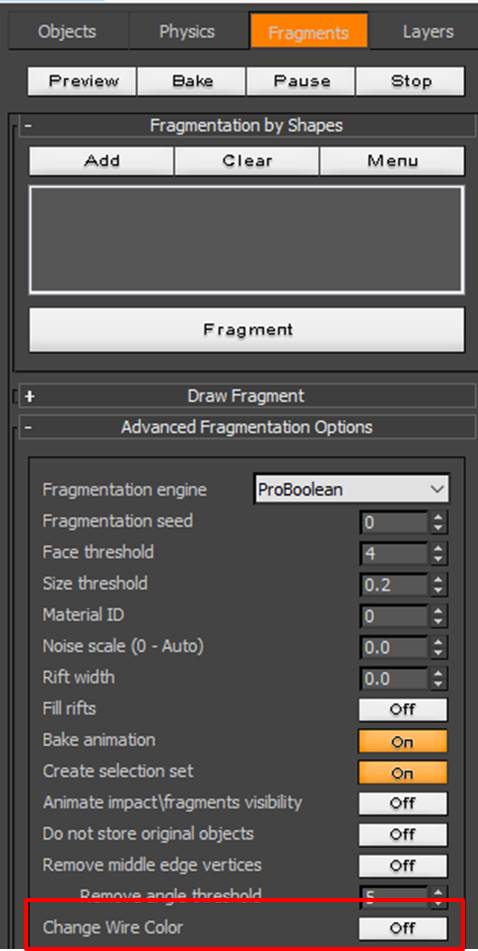
图3:关闭改变碎片颜色功能
接着,打开RayFire的破碎面板(Fragments),在其破碎类型中,选择Voronoi均衡破碎法(Uniform)。该破碎效果能形成较为均匀的碎片,适合展现半破碎效果。
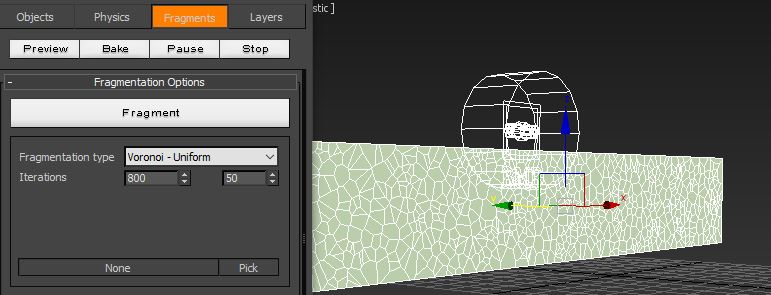
图4:为墙体添加破碎效果
二、开启静止动态对象功能
完成破碎效果添加后,就可以对墙体进行静止动态对象设置。如图5所示,打开RayFire的物理学面板,在其激活选项功能中,开启“静止动态对象(Deactivated Static Dynamic objects)”以及“以外力激活(Activate by Force)”两个选项。
开启以上两个选项功能后,当炸弹爆破时,其产生的冲击力会打破动态对象的静止状态,使其产生破碎效果。但炸弹冲击力未影响到的部分,会保持静止状态。
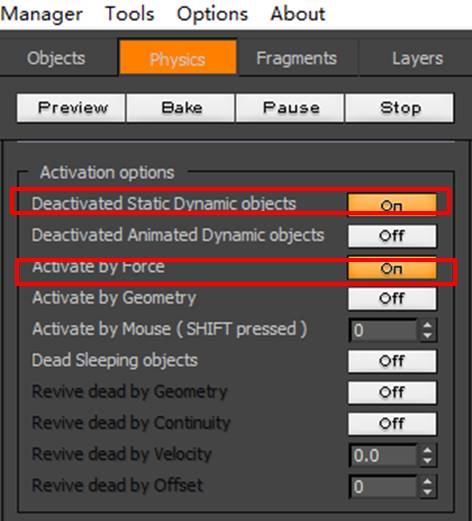
图5:开启静止动态对象功能
三、应用效果
完成激活选项的设置后,再在高级模拟选项中,开启“将网格线设置为地面”的功能,防止碎片无限制掉落。
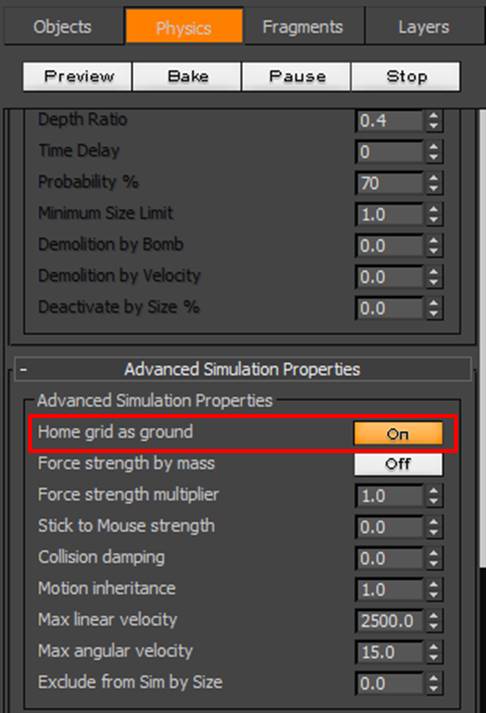
图6:将网格线设置为地面
最后,由于炸弹的爆破效果比较迅速,我们可以在RayFire的物理学选项中,调低时间刻度(Time Scale)的数值,使动画以慢镜头的方式展现。
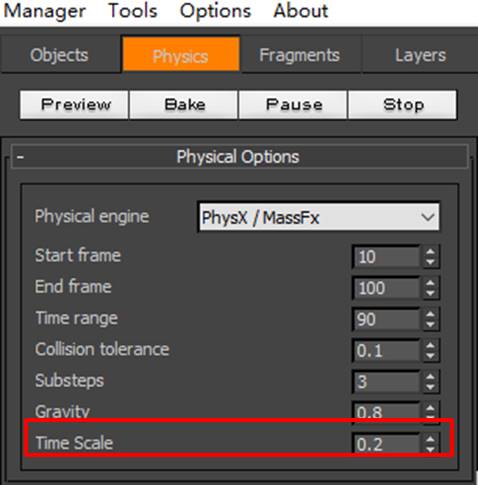
图7:调低时间刻度
完成以上设置后,就可以单击预览按钮,预览动画效果。如图8所示,可以看到,炸弹爆破后,墙面的上半部分出现破碎效果。
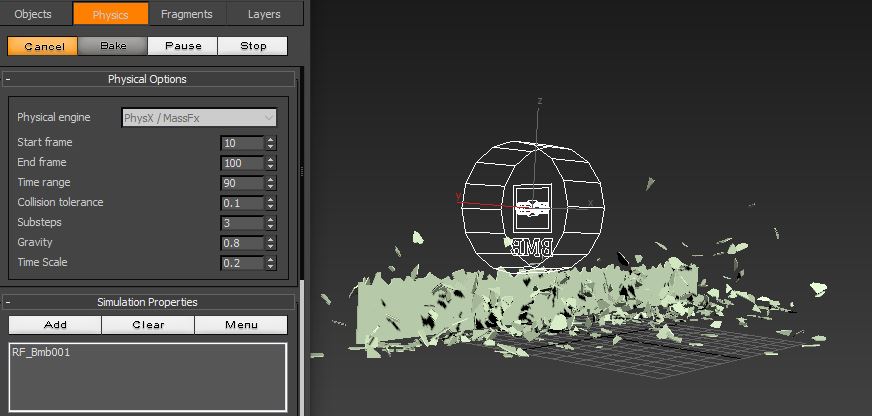
图8:预览效果
以上就是利用RayFire静止动态对象功能制作墙面半破碎效果的全过程。如果您希望获取上一节的学习内容,欢迎访问RayFire中文网站。
作者:泽洋
展开阅读全文
︾